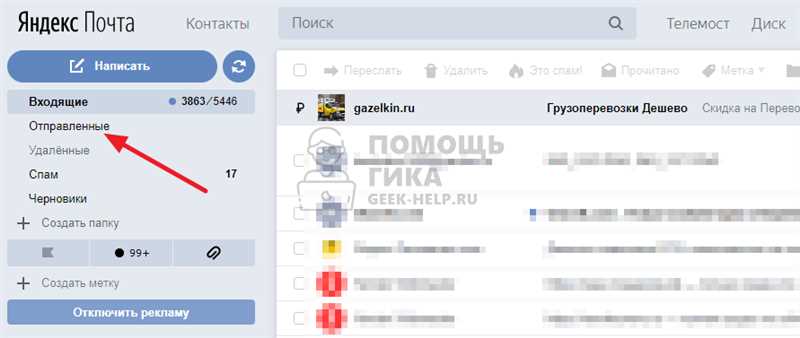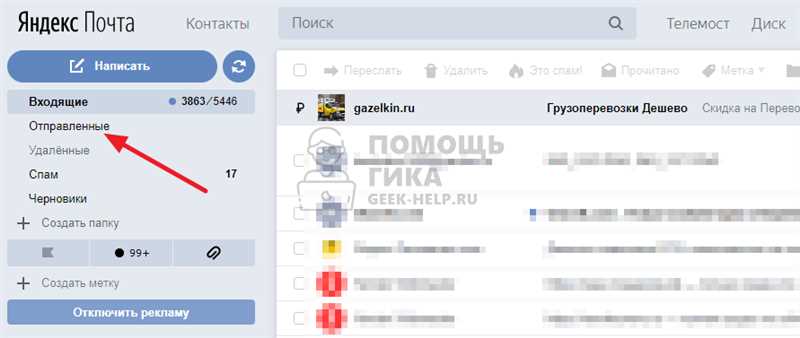
Отправка электронных писем стала неотъемлемой частью нашей повседневной коммуникации. Однако иногда мы можем передумать после отправки письма и пожалеть о его содержании или получателе. В таких случаях возникает вопрос: как удалить отправленное письмо? Специалисты по электронной почте разработали несколько методов и функций, которые помогут нам избежать неловкой ситуации и удалить отправленное сообщение.
Изначально эту функцию представила платформа Gmail. Теперь мы можем настроить возможность отмены отправки письма в Gmail или других популярных сервисах электронной почты. К сожалению, такая функция не является стандартной в большинстве почтовых клиентов, поэтому мы должны быть аккуратны при отправке сообщений. Однако, существуют некоторые трюки и советы для удаления отправленного письма с помощью простых действий и дополнительных настроек системы.
Как удалить отправленное письмо в Gmail
Иногда бывает так, что после отправки письма вы обнаруживаете ошибку или передумываете. Встроенный в Google Gmail позволяет пользователям отменять отправку писем и удалять уже отправленные сообщения. Вот несколько простых шагов, которые помогут вам удалить отправленное письмо в Gmail.
1. Откройте Gmail и найдите отправленное письмо
Войдите в свою учетную запись Gmail и перейдите во вкладку «Отправленные» в левой части окна. Найдите отправленное письмо, которое вы хотите удалить.
2. Нажмите на значок корзины
Когда вы найдете нужное письмо в списке, щелкните на нем, чтобы открыть его. Затем нажмите на иконку корзины в верхней панели инструментов. Письмо будет перемещено в папку «Корзина». Важно помнить, что письмо остается в папке «Корзина» только в течение 30 дней, после чего оно будет окончательно удалено.
3. Переместите письмо обратно из «Корзины» (опционально)
Если вам потребуется вернуть удаленное письмо, перейдите в папку «Корзина», найдите письмо и выберите его. Затем нажмите на иконку «Восстановить» в верхней панели инструментов. Письмо будет возвращено в папку «Отправленные» или в исходную папку, из которой оно было удалено.
Следуя этим простым шагам, вы сможете удалить отправленное письмо в Gmail или вернуть его из папки «Корзина», если возникнет такая необходимость. Будьте внимательны и трезво оценивайте свои действия, чтобы избежать нежелательных последствий.
Как удалить отправленное письмо в Outlook
Иногда бывает так, что после отправки письма мы понимаем, что сделали ошибку или хотим изменить его содержание. В сервисе Outlook есть возможность удалить отправленное письмо, но это требует быстрой реакции и соблюдения некоторых условий.
Ниже приведены шаги, которые помогут вам удалить отправленное письмо в Outlook:
- Откройте папку «Отправленные» в Outlook.
- Выберите отправленное письмо, которое вы хотите удалить.
- На панели инструментов выберите вкладку «Действия».
- В выпадающем меню выберите «Отозвать это сообщение».
- В появившемся диалоговом окне выберите «Удалить не прочитанные копии этого сообщения» или «Удалить не прочитанные копии и заменить их новым сообщением».
- Нажмите «ОК».
- Если получатели еще не прочитали ваше письмо, оно будет удалено из их почтового ящика. Если же письмо уже прочитано, то удалить его не получится.
Важно помнить, что удаление отправленного письма в Outlook возможно только в определенных случаях и соблюдении условий. Поэтому рекомендуется внимательно проверять отправляемые письма перед их нажатием на кнопку «Отправить» или использовать другие методы коммуникации в случае необходимости изменения информации в письме.
Как удалить отправленное письмо в Яндекс.Почте
Отправив письмо в Яндекс.Почте, вы можете случайно обнаружить ошибку или понять, что не хотите отправлять его получателю. Не беспокойтесь, в Яндекс.Почте есть функция, позволяющая удалить отправленное письмо из папки «Отправленные».
Шаги:
- Откройте приложение Яндекс.Почты на своем компьютере или мобильном устройстве и войдите в свою учетную запись.
- Перейдите в папку «Отправленные», где хранятся все отправленные вами письма.
- Найдите письмо, которое вы хотите удалить. Если у вас много писем, используйте поиск или прокрутку вниз, чтобы найти нужное.
- Кликните на письмо, чтобы открыть его в режиме чтения.
- В верхней части письма вы увидите панель инструментов со значками. Один из них выглядит как мусорная корзина. Этот значок расположен рядом с другими значками, такими как ответить или переслать письмо.
- Нажмите на значок мусорной корзины, чтобы удалить письмо. Когда вы нажмете на этот значок, письмо будет перемещено в папку «Удаленные».
Теперь ваше отправленное письмо удалено из папки «Отправленные» и находится в папке «Удаленные». Обратите внимание, что письмо будет автоматически удалено из папки «Удаленные» через определенный период времени, обычно 30 дней. Если вам нужно восстановить удаленное письмо, вы можете сделать это до его окончательного удаления из системы.